Claw44 Build Log 4
8月の終わりから9月のはじめにかけて、初めて ErgoDash という自作キーボードキットを組み立てました。そして、それから1ヶ月も経過していないですが、2台目となる自作キーボードキットである Claw44 を組み立てました。

もしClaw44を作ってみようかな、とお思いの方が今後いらっしゃった際に、僕の経験が少しでもお役に立てるように、Build Logを日々残しておきました。このエントリは、その第4回目です。
2020/09/19
ここからは、できあがったclaw44で書いています。
さて、今日はキーソケットを取り付けようと思います。前回作成したErgoDashの時には、キースイッチは基板にハンダ付けを行いました。つまり、キースイッチを取り替えたくなっても、簡単には交換できません。それに対して今回組み立てるclaw44では、キーソケットと呼ばれる部品を取り付けることで、キースイッチをはんだ付けせずに取り付けることが可能になります。そう、後から交換することが容易になるのです。

もちろん、キーソケットに関しては、基板にハンダ付けを行って行きます。

キーソケットの形状は、上の写真のようなものです。左右に出っ張っている端子と、基板上にあるランドを表面実装していきます。
ビルドガイドでは、基板上に予備ハンダを盛っておいて、後からキーソケットを上から乗せて、ハンダを溶かして固定する、という手順が書かれていました。まずは手順通りやってみます。

予備ハンダを行って、その後キーソケットを上に置き、脇からハンダごてで予備ハンダを溶かしにかかります。

これ、無理ですね。予備ハンダが思った以上に溶けません。このときのハンダごての温度は270度でしたが、できるだけ温度は上げたくありません。ちょっとこれでは厳しいかな、と思い、作戦を変更することにしました。
キーソケット側の端子は、2つに分かれていて、ランドに設置する箇所は真ん中からランドが見えます。つまり、以下のように、キーソケットの端子の上からハンダを流し込んだほうが早そうです。

キーソケットはできるだけ基板から浮かないように固定したほうが良いと書かれていたので、浮かないようにマスキングテープで固定します。
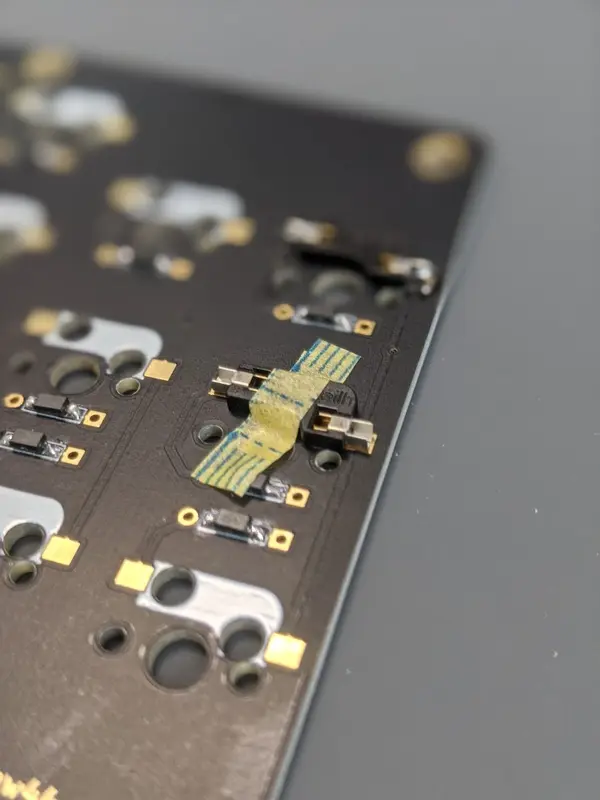
そして、ハンダごては先が尖っている形状のもの(FX600 に最初からついてきたもの)を選択して、端子の間に先端を入れて、上からハンダを流し込んでいきました。

うまくいったようです。マスキングテープの固定のおかげで、基板から浮くことなくしっかりと固定させることができました。

もしキースイッチを取り付ける際には、このキーソケットは押し出される力が働きます。そのため、それに対抗できるようにと、気持ちハンダを流し込む量を多めにしました。今考えると、そこまで多くしなくても大丈夫だったかな、と思います。
こうして、全てのキーソケットの実装を終えました。

次は、OLEDを取り付けるためのソケットを取り付けます。

ソケットを取り付ける方向はおそらくないと思いますが、挿してみて基板に書かれた枠にちゃんと収まっている側で取り付けることにしました。

基板に挿しただけだとグラグラして抜けてしまうため、マスキングテープで固定しておきます。

念のため、基板から浮いていないことを確認します。大丈夫そうです。

端子4本をハンダ付けします。

ちゃんと固定されました。

次は、TRRSジャックとリセットスイッチの取り付けです。

これらは全く同じものをErgoDashでも取り付けているので、同じように慎重に取り付けを行いました。浮かないように、マスキングテープを使って固定してから取り付けました。




TRRSジャックとリセットスイッチの取り付けが完了しました。

今日の最後は、ProMicroのUSBコネクタの「もげ」対策です。ErgoDashのくみたてのときにも行いました。

ErgoDashでもげ対策をした時には、2つ目のProMicroに接着剤を盛る際に、2つの液を混ぜてから時間が経ってしまったために、すでに固まりだしてしまって糸を引き始めてしまったために、きれいに盛ることができませんでした。その教訓を活かして、2つ目に接着剤を盛る際には、再度新しく接着剤を混ぜてから盛りました。

つまようじを使って、2液を混ぜます。

そして、USBコネクタの周りに、盛っていきます。この際に、USBコネクタの中に接着剤が入らないように注意します。

片方が盛れたら、もう片方に行く前に、接着剤を改めて新しく出して混ぜてから、もう片方にも盛っていきます。

うまく盛れたようです。

購入した接着剤には「10分程度で乾きます」と書かれていたのですが、焦って使ってもげてしまうのは嫌なので、このまま一晩置こうと思います。続きは明日ということで。
Claw44 Build Log 5 に続く。。。


